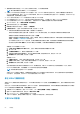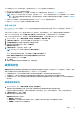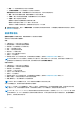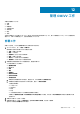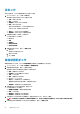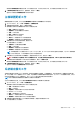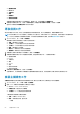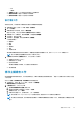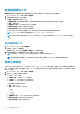Users Guide
● 重新開機時收集系統清查 (CSIOR) 功能已停用或尚未執行,必須手動重新開機。
註: 當主機使用機箱進行管理時,CSIOR 狀態未判定。
● 主機的 SNMP 陷阱目的地不是設為 OMIVV 裝置的 IP 位址。若 SNMP 陷阱目的地設定失敗,可能是主機認證設定檔中提供的
iDRAC 或主機認證無效。或者,iDRAC 中沒有可用插槽,或是 iDRAC 已開啟鎖定模式 (僅限 iDRAC9 型伺服器)。如需 iDRAC9 型
伺服器的清單,請參閱相容性比較表。
● OMIVV 無法啟用在執行 ESXi 6.5 和更新版本的主機上的 WBEM 服務。
● iDRAC 韌體版本低於 2.50.50.50。只有在使用系統設定檔功能的情況下,才需要 iDRAC 版本 2.50.50.50 或更高版本。
● iDRAC 授權不相容 (iDRAC Express 為最低需求)。沒有相容 iDRAC 授權的伺服器無法用於監控和更新韌體。
1. 在 OMIVV 首頁上,按一下相容性與部署 > 管理相容性。
2. 選取不相容的主機,按一下修正相容性。
3. 閱讀精靈中歡迎頁面上的指示,然後按一下開始使用。
4. 在選取主機頁面上,選取一個或多個不相容主機,然後按一下下一步。
● 如果主機未與主機認證設定檔建立關聯,將會顯示下列警告訊息:
有未指派給認證設定檔的已選取主機。若要允許
OMIVV
執行相容性檢查,
您
必須將這些主機新增到主機認證設定檔
若要排除未指派給主機認證設定檔的主機,請按一下繼續。
若要將主機新增至主機認證設定檔頁面,請按一下取消,然後前往主機認證設定檔頁面。如需有關建立主機認證設定檔的更
多資訊,請參閱建立主機認證設定檔 第頁的 34。
在 MX 機箱中已停用 iDRAC IPv4 的主機,必須使用機箱認證設定檔進行管理。若要將這些主機與機箱認證設定檔建立關聯,
您必須使用在 Dell EMC 機箱中的「新增 MX 機箱」來新增機箱,並建立機箱與機箱認證設定檔的關聯。
若要更新 iDRAC 韌體與 BIOS 版本:
a. 在 更新 iDRAC 韌體與 BIOS 版本頁面上,選取一個或多個您想要更新韌體版本的主機。
b. 按一下下一步。
c. 在主機重新開機頁面上,檢視必須重新開機的 ESXi 主機。
d. 如果您要自動將主機置於維護模式,並且在必要時重新開機,請選取核取方塊,然後按一下下一步。
e. 檢閱摘要頁面上的動作摘要,然後按一下完成。
若要開啟 CSIOR:
a. 在選取主機頁面上,選取一個或多個不相容主機,然後按一下下一步。
b. 在開啟 CSIOR 頁面上,選取一個或多個您想要開啟 CSIOR 的主機,然後按一下下一步。
c. 檢閱摘要頁面上的動作摘要,然後按一下完成。
您在主機認證設定檔中提供有效資訊而修正 iDRAC 或主機認證後,或使 iDRAC 陷阱目的地中前四個插槽之一可用,或停用
iDRAC 中的系統鎖定模式,則精靈會將 SNMP 陷阱目的地狀態設定為已設定。
註: 系統鎖定模式僅適用於 iDRAC9 型伺服器。
如果有 WBEM 不相容的主機存在,請確認手動修正導致 WBEM 服務啟用失敗的主機狀況。您可在使用者記錄中查看錯誤狀況,
以加以修正。在清查期間,啟用 OMIVV 以啟用這些主機的 WBEM 服務。
修正 iDRAC 授權相容性
相容的 iDRAC 授權是主機的相容性準則之一。如果主機沒有相容的 iDRAC 授權,則在管理相容性頁面上,這些主機將會列為不相容
的主機。
您可以按一下不相容主機以查看詳細資料,例如 iDRAC 到期日、授權類型和授權說明。如果與主機認證設定檔相關聯之任何主機的
iDRAC 相容性狀態是不相容或不明,則執行清查會在作用中。
1. 若要修復 iDRAC 授權相容性,請在 OMIVV 首頁上,按一下相容性和部署 > 相容性 > 管理相容性。
2. 選取 iDRAC 授權不相容的主機,然後按一下更新 IDRAC 授權。
3. 登入 Dell Digital Locker,並更新或購買新的 iDRAC 授權。
安裝 iDRAC 授權後,請針對主機執行清查工作,待清查工作順利完成後,再回到此頁面。
支援 OEM 伺服器
62 相容性